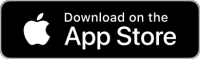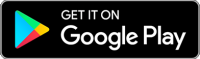「MT4のダウンロード方法を知りたい」
「MT4の設定方法はどうすれば良いの?」
このようなFBSのMT4について知りたい人向けに、FBSのMT4 ダウンロード方法や設定について紹介して行きます。
画像付きで紹介するので、操作方法が分からない人は参考にしてください。
スマホ版のダウンロードや設定についても解説して行きます。
FBSのMT4(MetaTrader4)とは?
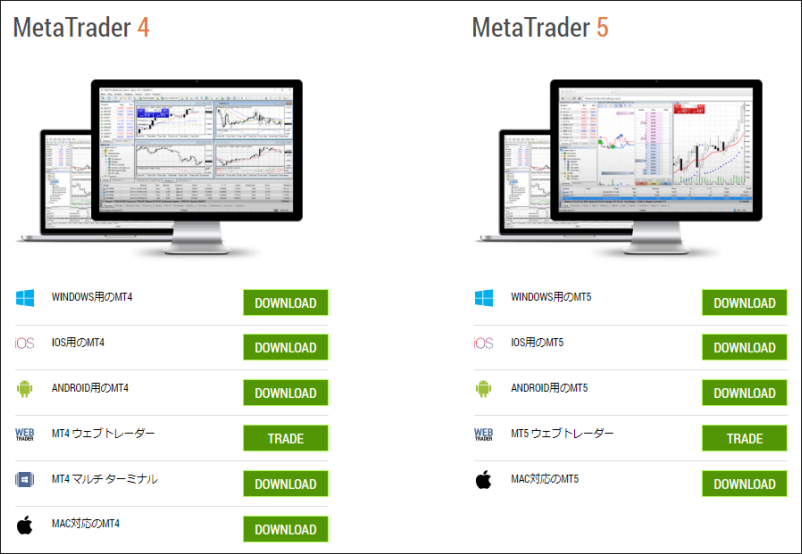
メタトレーダー4 (Meta Trader 4)のプラットフォームは、様々なトレーディングスタイルに可能性も無制限に提供します:原油先物を2つのCFDの取引したり、外為で通貨や金を取引したりする可能性を与え、複数アクティビティをまとめて管理することだできます。すべては、再注文や注文偏差なしで、最大3000倍のレバレッジを持ち、1つのユニバーサルプラットフォーム上にあります。
引用元:メタトレーダー4 – MT4 – Metatrader 4 – FBS
FBSのMT4は通常のダウンロード版だけでなく、ウェブトレーダーやマルチターミナルも取り扱っています。
マルチターミナルは複数口座を管理したい人におすすめで、複数口座をまとめて資金管理できるのでおすすめです。
FBSはMT5もありますが、EAやカスタムインジケーターが豊富なのでMT4を未だに使っている人が多いです。
- エキスパート・アドバイザー、内蔵型及び顧客仕様のインジケータに対応
- ワンクリック取引
- ストリーミングニュース
- 50以上のインジケータ及びチャートツールを持つ完全なテクニカル分析
- 大量の注文に対応
- 異なった時間軸で、顧客仕様の様々なインジケータを作成
- 履歴データベースの管理、及び履歴データのエクスポート/インポート
- フルデータ・バックアップと安全性を保証
- 内部メールシステム
- メタトレーダー4 (Meta Trader 4)とMetaquotes Language 4のための内蔵ヘルプガイド
FBS MT4のダウンロード方法
FBS公式 MT4のダウンロード方法(英語)
FBSの公式サイトにMT4ダウンロード方法が動画で流れていました。
英語での解説ですが、実際のダウンロード手順が映像にしてあるので、見ながら行なっても良いと思います。
ここから先はMT4のダウンロード方法を画像付きで紹介して行きます。
FBSのダウンロード手順
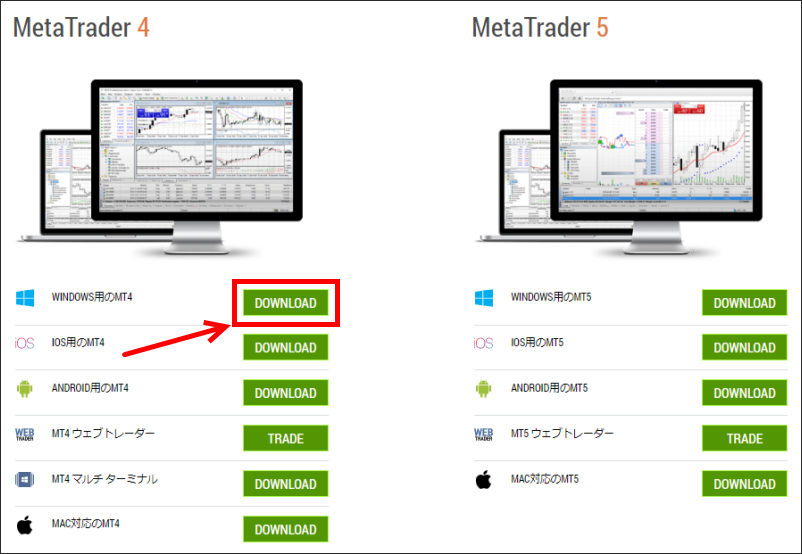
FBSの取引プラットフォームのページからMT4をダウンロードして行きましょう。
今回はWindows版のMT4をダウンロードします。
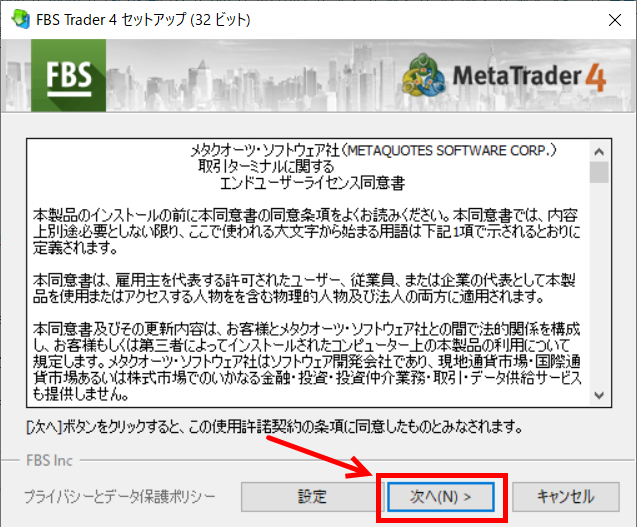
「ダウンロード」ボタンをクリックすると自動的にMT4のダウンロード画面になります。
「次へ」をクリックしてダウンロードしましょう。

ダウンロードが完了すると自動的にMT4が立ち上がります。
デスクトップにもFBSのMT4ショートカットが表示されています。
ログイン設定してトレードを始めて行きましょう。
FBS MT4のスマホ ダウンロード方法
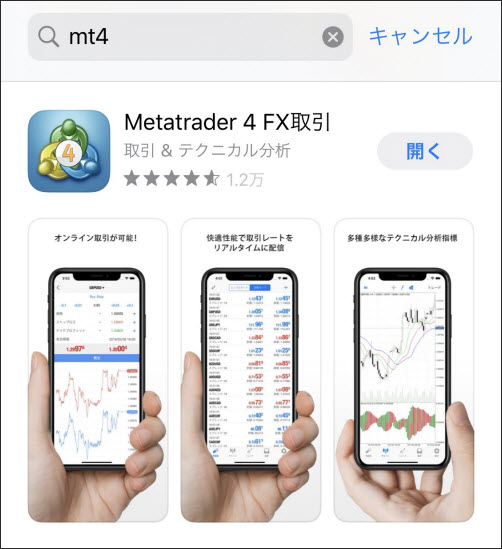
スマホ版のMT4ダウンロード方法は非常に簡単です。
アプリの検索画面から「MT4」と入力するとMT4アプリが出現しますのでインストールをクリックします。
MT5も表示され、非常に似ているので間違えないようにしましょう。
スマホでのMT4ダウンロードはこれだけで完了です。
ダウンロードしたらスマホのログイン設定をして行きましょう。
FBS MT4のダウンロードができない
MT4がダウンロードできない原因は主に3つあります。
「メタクオーツ社からインストールしようとしている」と「セキュリティウイルスソフトが邪魔している」・「プロキシサーバーをONにしている」この3つの原因を疑いましょう。
MetaQuotes社(メタクオーツ社)の公式サイトからはMT5しかインストールできない
現在はメタクオーツ社からMT4をインストールすることができず、MT5のみインストールできる状態です。
公式ページを見ると「無料でMetaTrader 4をダウンロードする」を大きく書いてありますが、インストールするとファイルがMT5になっています。
MT4をインストールする時はXMの公式サイトから行いましょう。
このショートカットは、リンク先の‘terminal.exe‘が変更または移動されているため、正しく機能しません。このショートカットを削除しますか?
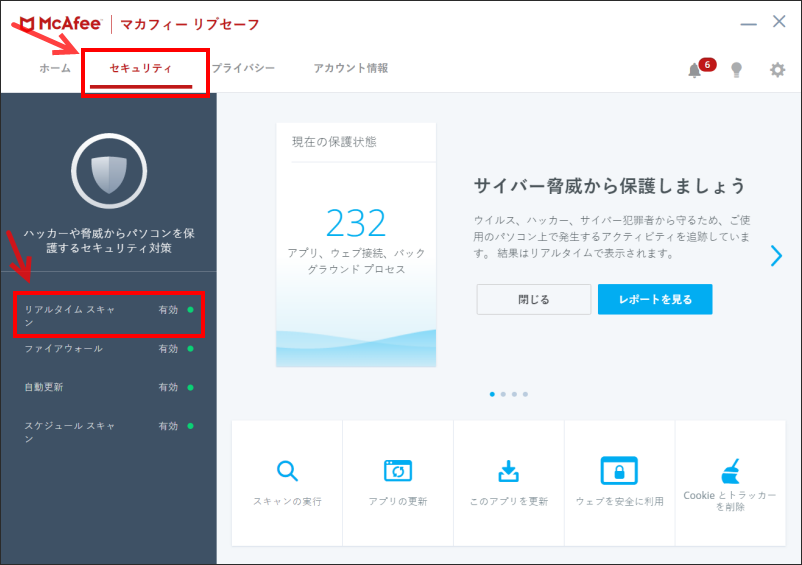
「このショートカットは、リンク先の‘terminal.exe‘が変更または移動されているため、正しく機能しません。このショートカットを削除しますか?」と表示される場合はウイルスソフトのマカフィー(Mcafee)が原因の可能性があります。
「マカフィーのリアルタイムスキャンを無効にする」という対処方法でインストールできるようになります。
申し訳ありませんが、エラーが発生しました。後でお願いします。
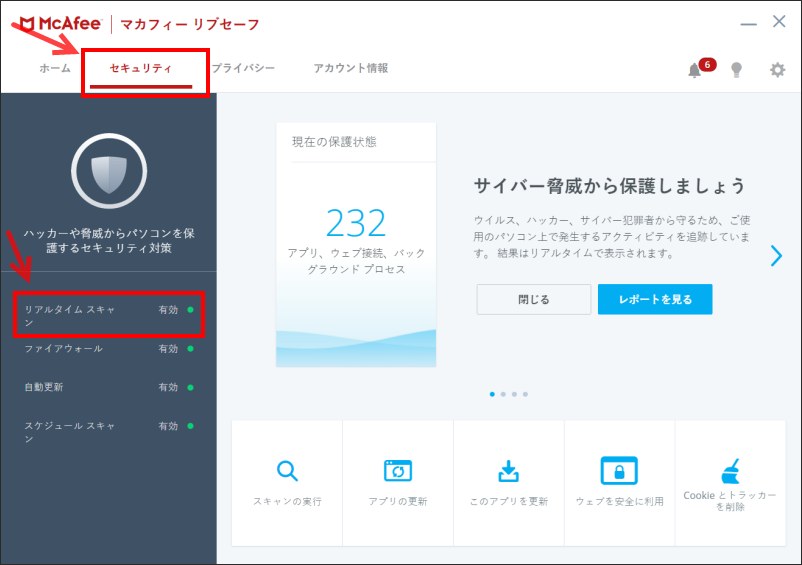
「申し訳ありませんが、エラーが発生しました。後でお願いします。」と表示される場合はウイルスソフトのマカフィー(Mcafee)が原因の可能性があります。
という対処方法でインストールできるようになります。
「プロキシサーバのオプションを記入してください。」と表示される
「プロキシサーバのオプションを記入してください。」と表示される場合は、MT4の設定かパソコン上の設定の可能性があります。
「プロキシサーバ」は入力する必要はなく、この表示が出ること自体に問題があります。
プロキシサーバー入力画面の表示されるのを防ぐ方法を紹介します。
ツール → オプション → サーバー → 「プロキシサーバーを有効にする」のチェックを外す
あなたのパソコンのコントロールパネル設定
コントロールパネル → ネットワークとインターネット → インターネットオプション → 接続 → ローカルエリアネットワーク(LAN)の設定 → 「プロキシサーバー」のチェックを外す
これで解決できるはずです。
FBSのMT4 設定
FBSのMT4ダウンロードが完了したら、次は設定をして行きましょう。
まずはMT4にログインをして行きます。

MT4の左上にある「ファイル」→「取引口座にログイン」をクリックします。
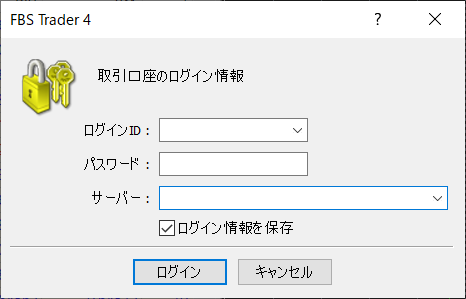
「ログインID」「パスワード」「サーバー名」を入力しましょう。
この3つが正しく入力できていればFBSのMT4ログインは完了です。
ログイン情報が分からない場合
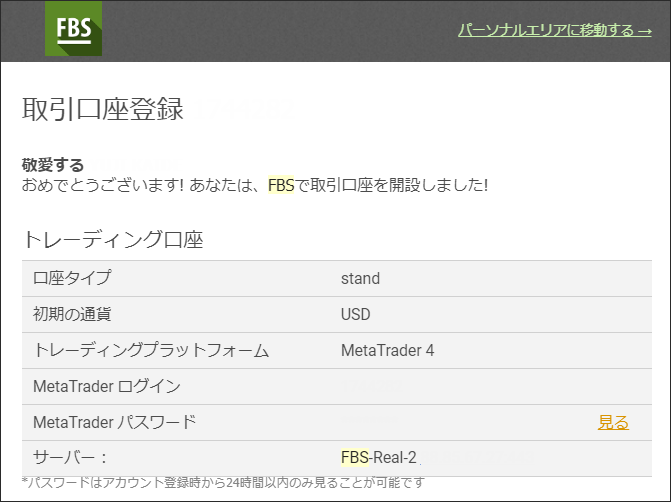
ログイン情報が分からない場合や間違っている場合は、FBSに口座開設時に来るメール「取引口座登録」を確認するとログインID、パスワード、サーバー名が載っています。
FBSのMT4 スマホの設定
FBSのMT4スマホ版の設定方法です。
まずはログインして行きましょう。

MT4アプリの右下にある「設定」をクリックします。
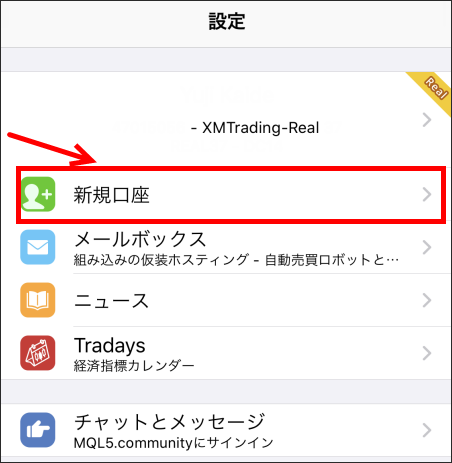
「新規口座」をクリックします。
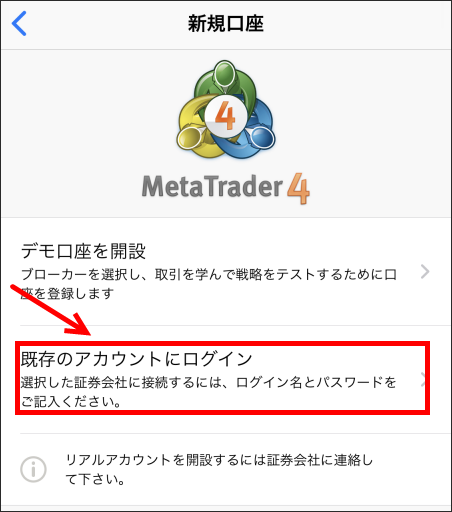
「既存のアカウントにログイン」を選択します。
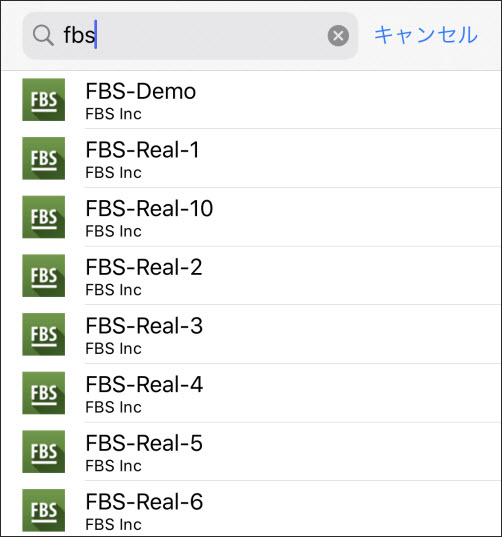
「FBS」と検索すると、FBSのサーバー名がずらっと出て来ます。
サーバー名を間違えないように選択しましょう。

ログインIDとパスワードを入力します。
この情報が間違っていなければFBSのMT4スマホのログインは完了です。
FBSのMT4まとめ
FBSのMT4のダウンロード方法や設定について紹介して来ました。
画像付きで紹介してきたので、操作方法も分かったと思います。
ダウンロードできない場合やログインできない場合の対処法も載せておいたので参考にしてください。
FBSはウェブトレーダーやマルチターミナルもあるので、ダウンロードしたくない人はウェブトレーダー、複数管理したい人はマルチターミナルを使っても良いでしょう。
【FBS関連記事】